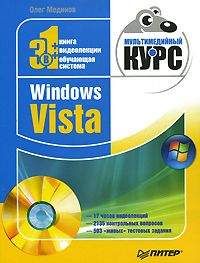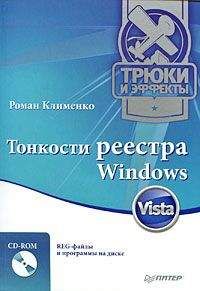Роман Клименко - Windows Vista. Для профессионалов
• Отключение доступа к разделу ПВТ и фирменной символики корпорации Майкрософт – изменяет значение параметра UpsellEnabled. Если значение параметра равно 0, то в мастере не будут отображаться ссылки Microsoft.
Средство оценки системы Windows
Расположение: %systemroot%system32winsat.ехе.
Протестировать ваш компьютер на производительность можно с помощью программы командной строки WinSAT.ехе. Чтобы просмотреть описание возможностей данной программы, введите команду winsat /?.
Перед тем как описывать основные возможности программы, следует упомянуть, что результаты всех тестов, проведенных с ее помощью, заносятся в журнал Operational оснастки Просмотр событий (как и результаты проведения теста с помощью рассмотренного выше мастера Счетчики и средства производительности). Данный журнал расположен в разделе Журналы приложений и служб → Microsoft → Windows → Diagnostics-Performance оснастки.
С помощью программы WinSAT.ехе можно выполнить следующие действия.
Просмотр сведений о компонентах компьютера
Для просмотра сведений о компонентах компьютера используется такая команда, как WinSAT.ехе – v.
С ее помощью можно узнать следующие сведения о компьютере: версию операционной системы, название процессора и его частоту, количество процессоров, ядер, ядер в каждом процессоре, размер кэша L1 и L2. Можно также узнать описание видеокарты, поддерживает ли она пиксельные шейдеры 2.0 и драйвер LDDM, объем памяти видеокарты, используемое разрешение экрана, а также объем оперативной памяти.
Этой командой можно воспользоваться и при проведении тестов производительности. В этом случае будут отображены дополнительные сведения о тестируемом компоненте и настройках, используемых при тестировании.
Проверка производительности оперативной памяти
Основной командой для проверки производительности оперативной памяти является команда WinSAT.ехе mem. После ее запуска в течение двух секунд будет выполняться проверка производительности оперативной памяти, после чего будет отображен результат проверки – количество мегабайт в секунду, которые успела обработать оперативная память за это время.
Команда проверки производительности оперативной памяти поддерживает множество дополнительных параметров, но на страницах данной книги о них не будет рассказано.
Проверка производительности Direct3D
Основной командой для проверки производительности Direct3D является команда WinSAT.ехе dwm. После ее запуска в течение десяти секунд будет выполняться проверка производительности видеокарты в режиме Direct3D, после чего будет отображен результат проверки – количество кадров в секунду (frames per seconds), выводимых видеокартой, а также пропускная способность памяти видеокарт.
Команда проверки производительности Direct3D поддерживает множество дополнительных параметров, но на страницах данной книги о них не будет рассказано.
Проверка производительности при кодировании видео
Можно также выполнить проверку производительности компьютера на основе теста кодирования видео. Для этого предназначена команда WinSAT.ехе media – input <тестовый файл, который нужно кодировать> – encode <профиль кодировки>.
Вместе с программой Средство оценки системы Windows поставляется два тестовых файла: winsat.wmv (имеет размер 4,42 Мбайт) и winsatencode.wmv (имеет размер 3,98 Мбайт). Оба расположены в каталоге %systemroot%performance winsat.
Профиль кодировки также расположен в каталоге %systemroot%perf ormance winsat. Он называется winsat. ргх и, по сути, представляет собой обычный текстовый файл, в котором указано расширение, битрейт и другие параметры кодирования файла. Поэтому, в определенных пределах, вы можете создавать свои собственные профили на основе поставляемого по умолчанию.
Например, для проверки производительности компьютера можно воспользоваться следующей командой кодирования: WinSAT.ехе media – input с: windows performancewinsatwinsatencode.wmv – encode c: windows perf ormancewinsatwinsat.ргх. Заметьте, что для работы программы нужно обязательно указать пути к файлам, а не только их имена.
Команда проверки производительности при кодировании видео поддерживает несколько дополнительных параметров, но на страницах данной книги о них не будет рассказано.
Проверка производительности компьютера на основе заставки
Проверить производительность компьютера можно и на основе заставки, используемой при установке операционной системы Windows Vista. Для этого достаточно воспользоваться командой WinSAT.exe aurora, после чего запустится заставка, отображаемая при установке операционной системы.
Команда проверки производительности на основе заставки поддерживает несколько дополнительных параметров, но на страницах данной книги о них не будет рассказано.
Проверка возможностей видеокарты
Еще одним тестом программы, который проверяет возможности видеокарты, является тест на основе создания 3D-объектов. Самой простой командой его запуска является команда WinSAT.exe d3d – time <количество секунд проверки>. После запуска данной команды на белом фоне экрана будут передвигаться серые объекты.
Команда проверки возможностей видеокарты поддерживает множество дополнительных параметров, но на страницах данной книги о них не будет рассказано.
Проверка производительности процессора
Проверку производительности процессора можно выполнить на основе двух тестов: теста шифрования файла и теста компрессии файла.
Для выполнения теста шифрования файла используется команда WinSAT.ехе cpu – encryption2. Для выполнения теста компрессии файла предназначена командаWinSAT.exe cpu – compression2.
Проверка производительности процессора выполняется в течение девяти секунд, после чего будет отображен результат проверки – количество мегабайт в секунду, которые за это время удалось обработать.
Команда проверки производительности процессора поддерживает несколько дополнительных параметров, но на страницах данной книги о них не будет рассказано.
Проверка производительности жесткого диска
Существует четыре параметра работы жесткого диска, производительность которых можно проверить. Соответственно, изменяются и параметры, которые нужно указать в команде.
Общий формат команды для проверки производительности жесткого диска следующий: WinSAT.exe disk <параметры> -n <номер жесткого диска>.
Значение параметра -n указывает номер физического диска, который нужно протестировать. Диски нумеруются, начиная с нуля.
Набор параметров, указываемых в команде, определяет параметр работы жесткого диска, который нужно протестировать. Итак, можно протестировать следующие параметры работы жесткого диска.
• Время последовательного чтения данных жестким диском. Для этого нужно указать параметры -seq -read.
• Время произвольного чтения данных жестким диском. Для этого нужно указать параметры -ran -read.
• Время последовательной записи данных жестким диском. Для этого нужно указать параметры -seq -write.
• Время произвольной записи данных жестким диском. Для этого нужно указать параметры -ran -write.
Например, чтобы проверить первый жесткий диск на время произвольного чтения данных, нужно воспользоваться командой WinSAT.exe disk -ran -read -n 0.
Команда проверки производительности жесткого диска поддерживает множество дополнительных параметров, но на страницах данной книги о них не будет рассказано.
Общая проверка производительности компьютера
Если же вы хотите проверить все компоненты компьютера, то можно воспользоваться одной из описанных ниже команд.
Итак, достаточно воспользоваться командой winsat.exe formal, после чего начнется выполнение всех тестов, описанных выше. Результатом проведения данных тестов будет общая таблица производительности вашего компьютера, отображающая результаты следующих тестов:
• производительность процессора на основе теста компрессии файла;
• производительность процессора на основе теста шифрования файла;
• производительность оперативной памяти;
• производительность Direct3D9 Alpha Blend;
• производительность Direct3D9 Texture Load;
• производительность Direct3D9 ALU;
• производительность жесткого диска;
• производительность кодирования видео;
• производительность декодирования видео;
• общее время выполнения всех тестов.
Если же нужно выполнить только тестирование видеоподсистемы, то можно воспользоваться командой winsat.ехе graphicsf ormal. Результатом выполнения данной команды будет таблица, отображающая следующие результаты:
• производительность видеокарты;
• пропускную способность памяти видеокарты;
• производительность Direct3D9 Alpha Blend;
• производительность Direct3D9 Texture Load;
• производительность Direct3D9 ALU;
• общее время выполнения всех тестов.
Можно также провести комплексное тестирование, тестирование возможностей видеокарты в котором будет выполнено на основе заставки, отображаемой при установке операционной системы. Для этого применяется команда winsat.ехе moobe. Однако применение данной команды возможно только в том случае, если значение параметра REGDWORD-типа МООВЕ, расположенного в ветви реестра HKEY_LOCAL_MACHINESOFTWAREMicrosoftWindows NTCurrentVersion WinSAT, равно 0.